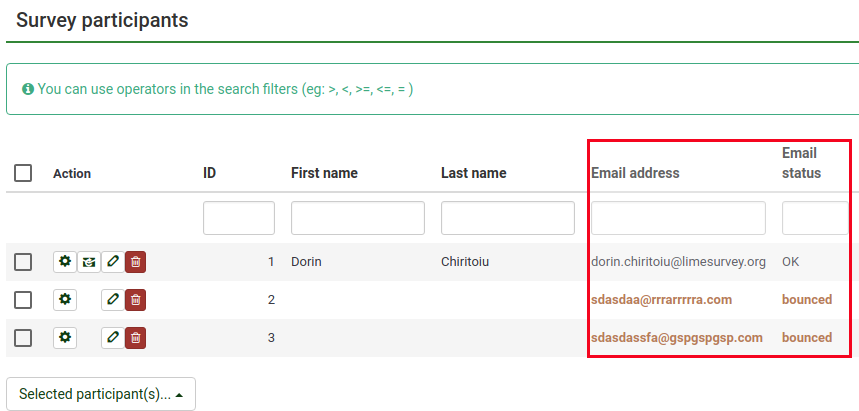Hệ thống theo dõi email bị trả lại
From LimeSurvey Manual
Giới thiệu
Hệ thống theo dõi email bị trả lại có khả năng theo dõi và đánh dấu các email chưa được gửi đến người nhận (người tham gia khảo sát). Hệ thống dựa vào "báo cáo lỗi thông báo gửi email". Do đó, nó cần một địa chỉ email nơi các email có thể được gửi đến để theo dõi số lần gửi lại. Cùng với địa chỉ của tài khoản, thông tin xác thực của tài khoản cũng được yêu cầu cũng như chi tiết kết nối.
Yêu cầu
Mô-đun php5-imap phải được cài đặt trên máy chủ của bạn. Bạn có thể kiểm tra xem đây có phải trường hợp này hay không bằng cách xem nút Hiển thị thông tin PHP, được tìm thấy trên trang global settings trong bản cài đặt LimeSurvey của bạn, trong Overview chuyển hướng:
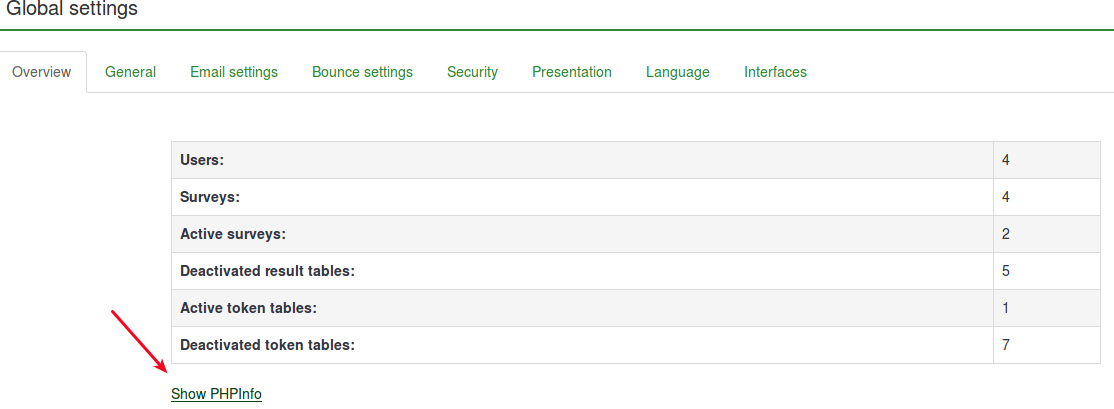
Tiếp theo, tìm phần imap (sử dụng control+F để tìm kiếm nhanh). Nếu phần imap được hiển thị, bạn có thể thực hiện:

Nếu bạn chưa cài đặt php5-imap và bạn có quyền truy cập root vào máy chủ, bạn có thể cài đặt nó theo quy trình dành riêng cho bản phân phối của bạn. Ví dụ: hãy kiểm tra liên kết này nếu bạn sử dụng Debian. Chỉ cần nhớ khởi động lại máy chủ web của bạn sau khi được cài đặt (ví dụ: chạy "apache/usr/sbin/apache2ctl restart" trong terminal).
Cách thức hoạt động
Ý tưởng cơ bản đằng sau sự phát triển của hệ thống là giảm bớt công việc thủ công và giảm các lỗi có thể xảy ra của con người có thể phát sinh từ việc chỉnh sửa thủ công mọi trường.
Ý tưởng cơ bản đằng sau hệ thống này là khi gửi email, hệ thống theo dõi email bị trả lại sẽ tự động thêm id khảo sát và id mã thông báo vào tiêu đề email mà không cần thông báo của quản trị viên.
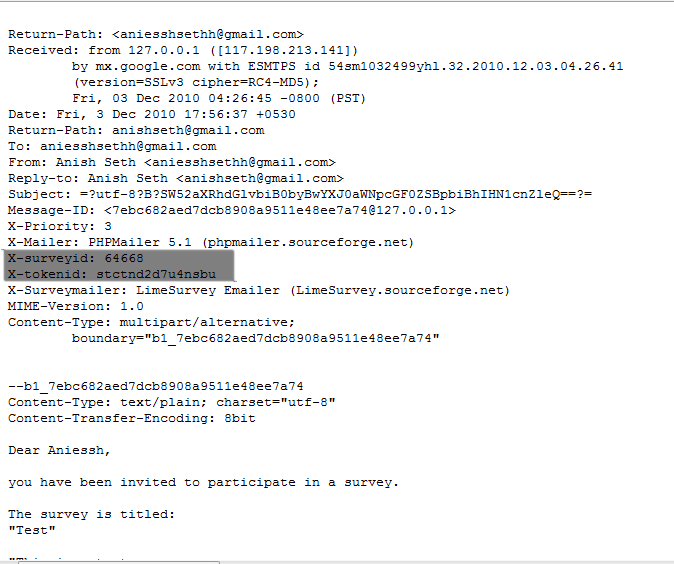
Các tiêu đề này (còn được gọi là tiêu đề tùy chỉnh) được thêm vào mỗi email mời được gửi qua LimeSurvey tới những người tham gia khảo sát.
Khi email bị trả lại, tiêu đề ban đầu cùng với tiêu đề thông báo gửi sẽ được nhận. Sau đó, hệ thống sẽ kiểm tra các email mới và phân tích các email có các tiêu đề tùy chỉnh này. Nó thay đổi màu phông chữ của các địa chỉ email sai từ bảng người tham gia khảo sát thành màu đỏ.
Thiết lập hệ thống
Hệ thống có khả năng hoạt động trên toàn cầu (đối với tất cả các cuộc khảo sát) hoặc cục bộ (chỉ đối với một cuộc khảo sát cụ thể), do đó các cài đặt có thể được lưu tương ứng. Cài đặt thoát chung có thể được lưu trong Cài đặt chung -> Cài đặt thoát. Các tùy chọn sau sẽ được hiển thị:
- Email trả lại trang web mặc định: Đây là địa chỉ email nơi các email bị trả lại sẽ được gửi đến. Để xử lý email bị trả lại nhanh hơn, chúng tôi khuyên bạn nên sử dụng địa chỉ email chỉ được sử dụng cho hệ thống theo dõi email bị trả lại của LimeSurvey.
- Loại máy chủ: Nếu được đặt thành "Tắt", sẽ không có chức năng xử lý thư bị trả lại nào khả dụng. Chọn "POP" hoặc "IMAP" để sử dụng hệ thống theo dõi email bị trả lại của LimeSurvey.
- Tên máy chủ & cổng: Tên máy chủ và (nếu cần) cổng được phân tách bằng dấu hai chấm. Số cổng thường không cần thiết trừ khi máy chủ email sử dụng cổng không chuẩn.
- Tên người dùng: Tên người dùng cho tài khoản POP/IMAP.
- Mật khẩu: Mật khẩu cho tài khoản POP/IMAP.
- Loại mã hóa : Nếu sử dụng mã hóa, vui lòng đặt mã hóa phù hợp tại đây (SSL hoặc TLS).
Nếu bạn chỉ muốn áp dụng cài đặt thoát cho một khảo sát duy nhất, hãy truy cập khảo sát mong muốn -> đi tới menu khảo sát và nhấp vào tab Người tham gia khảo sát -> kiểm tra thanh công cụ chính của trang và nhấp vào Tùy chọn Lời mời & lời nhắc -> nhấp vào Cài đặt thoát. Trang sau sẽ được tải:
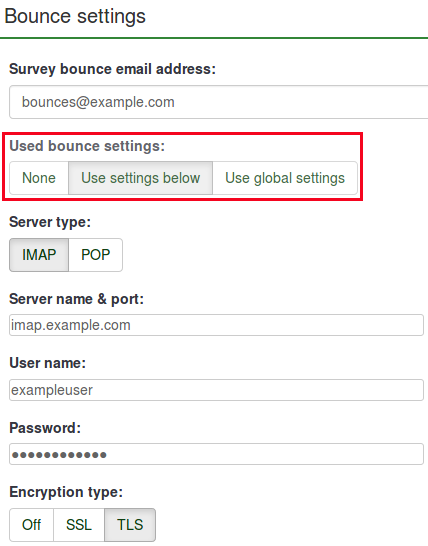
Tùy chọn bổ sung được thể hiện bằng Cài đặt thoát đã sử dụng. Tại đây, bạn có thể chọn xem bạn có sử dụng:
- no cài đặt thoát;
- cài đặt thoát cục bộ hay không. Nếu được chọn, bạn sẽ phải điền vào phần còn lại của trường cài đặt thoát cục bộ;
- cài đặt thoát chung. Trong trường hợp này, cài đặt thoát của quá trình cài đặt LimeSurvey của bạn sẽ được sử dụng.
Sử dụng máy chủ email LimeSurvey Cloud
Nếu bạn đang sử dụng máy chủ email LimeSurvey Cloud, tất cả email của bạn sẽ có địa chỉ người gửi "noreply@limesurvey.org". Tuy nhiên, những email này sẽ có tiêu đề Trả lời kèm theo địa chỉ email của bạn. Vì vậy, trong trường hợp ai đó cố gắng trả lời, họ có thể viết thư trực tiếp cho bạn.
Số lần thoát được xử lý tự động nếu bạn đang sử dụng máy chủ LimeSurvey Cloud. Bạn không cần phải thiết lập bất cứ điều gì và cũng không cần bắt đầu xử lý thư bị trả lại, chỉ cần giữ nguyên cài đặt mặc định. Tất cả đều diễn ra một cách kỳ diệu trong nền. Xin lưu ý rằng có thể mất 10-15 phút cho đến khi email bị trả lại được xử lý và mục liên quan được đánh dấu.
Bắt đầu xử lý thư bị trả lại
Trước khi bắt đầu xử lý thư bị trả lại, trước tiên đừng quên gửi lời mời qua email đến những người tham gia khảo sát của bạn.
Trong phiên bản 3.0+, khi hệ thống theo dõi thư bị trả lại đã được thiết lập, bạn có thể bắt đầu xử lý thư bị trả lại bằng cách truy cập trang chủ khảo sát -> nhấp vào tab Người tham gia khảo sát từ khảo sát menu -> nhấp vào Lời mời & lời nhắc (nằm trên thanh công cụ) -> Bắt đầu xử lý trả lại.
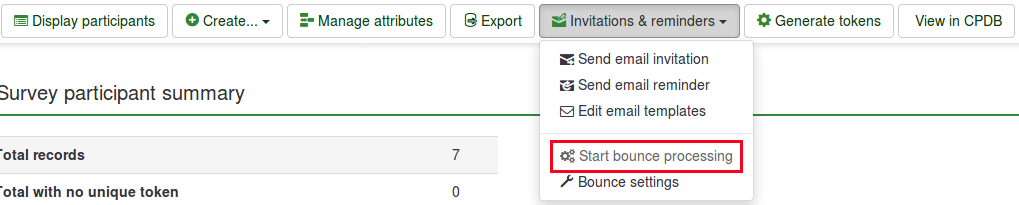
Sau khi chọn tùy chọn này, chỉ báo tiến trình sẽ được hiển thị trong quá trình, theo sau là bản tóm tắt trạng thái xử lý cuối cùng.
Các lời mời qua email đã gửi sẽ bắt đầu được kiểm tra. Kết quả quét sẽ được hiển thị trên Bảng người tham gia khảo sát (bạn có thể phải làm mới trang theo cách thủ công để hiện thực hóa nó). Tất cả các mục có lời mời bị trả lại sẽ có địa chỉ email được đánh dấu bằng phông chữ màu đỏ. Ngoài ra, Trạng thái email của họ được thay đổi từ "OK" thành "bị trả lại".

Bắt đầu xử lý trả lại trong v2.5
Trong phiên bản 2.50+, khi hệ thống xử lý thư bị trả lại đã được thiết lập, bạn có thể bắt đầu xử lý thư bị trả lại'. từ trang chủ khảo sát: Lời mời & lời nhắc -> Bắt đầu xử lý trả lại.
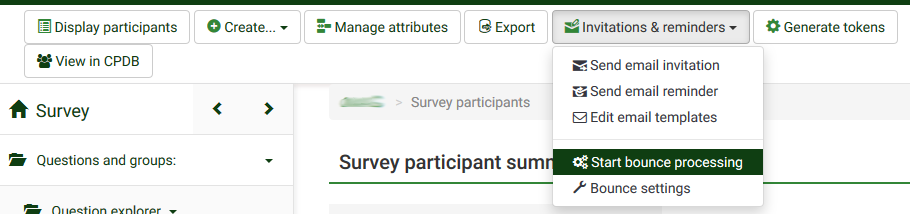
Sau khi chọn tùy chọn này, chỉ báo tiến trình sẽ được hiển thị trong quá trình, theo sau là bản tóm tắt trạng thái xử lý cuối cùng.
Các lời mời qua email đã gửi sẽ bắt đầu được kiểm tra. Kết quả quét sẽ được hiển thị trên Bảng người tham gia khảo sát (bạn có thể phải làm mới trang theo cách thủ công để hiện thực hóa nó). Tất cả các mục có lời mời bị trả lại sẽ có địa chỉ email được đánh dấu bằng phông chữ màu đỏ. Ngoài ra, Trạng thái email của họ được thay đổi từ "OK" thành "bị trả lại".
Ví dụ
Để hiểu rõ hơn về cách hoạt động của hệ thống theo dõi email bị trả lại LimeSurvey, hãy xem ví dụ dưới đây:
1. Giới thiệu người trả lời của bạn vào bảng người tham gia khảo sát. Đảm bảo rằng mỗi người trong số họ đều có mã thông báo và địa chỉ email được chỉ định.
2. Chọn người trả lời mà bạn muốn gửi lời mời khảo sát:
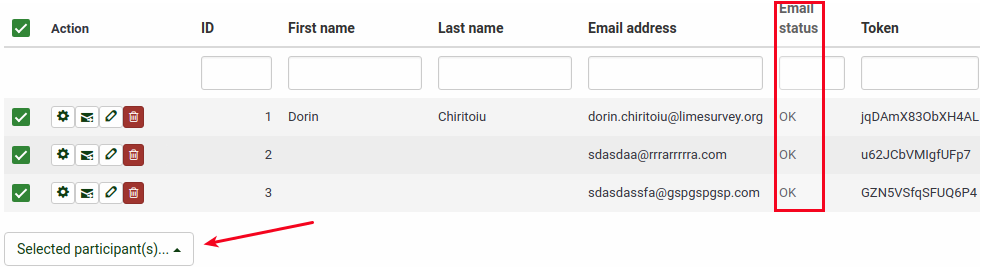
Nhấp vào nút Người tham gia đã chọn... và chọn tùy chọn gửi lời mời qua email.
3. Đợi một lát để đảm bảo rằng email đã được gửi đến người trả lời khảo sát.
4. Bây giờ, bạn có thể sử dụng hệ thống theo dõi email bị trả lại LimeSurvey. Nhấp vào Lời mời & lời nhắc và điền vào các trường cài đặt email bị trả lại với thông tin chi tiết về kết nối và tài khoản của tài khoản email cá nhân của bạn:

Bạn cũng có thể để trống các trường. Quá trình xử lý thư bị trả lại sẽ vẫn hoạt động, chỉ có điều bạn sẽ không nhận được bất kỳ email nào liên quan đến xử lý thư bị trả lại. Tuy nhiên, trạng thái email của các mục từ bảng người tham gia khảo sát sẽ được cập nhật.
Như bạn có thể thấy bên dưới, chúng tôi sử dụng hệ thống theo dõi email bị trả lại với sự trợ giúp của tài khoản Gmail miễn phí. Để tìm hiểu về cài đặt kết nối liên quan đến Gmail, hãy truy cập vào liên kết sau. Ngoài ra, đừng quên bật IMAP/POP từ cài đặt tài khoản Gmail của bạn.

Điền vào các trường. Chọn cài đặt máy chủ và mã hóa mong muốn. Sau khi hoàn tất, hãy nhấp vào nút Lưu nằm ở phần trên bên phải màn hình.
5. Bây giờ, bạn có thể nhấp vào nút 'bắt đầu xử lý thoát:
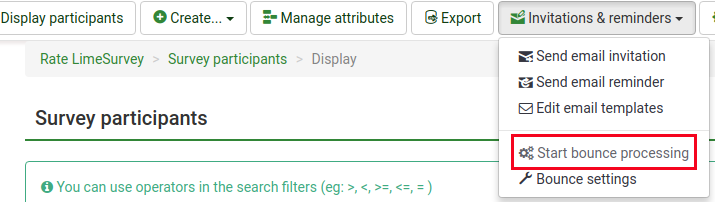
Hệ thống theo dõi email bị trả lại sẽ bắt đầu tìm kiếm id khảo sát, mã thông báo và thông báo gửi được đính kèm vào tiêu đề email của mỗi email bị trả lại. Nếu các tiêu đề tùy chỉnh này tồn tại, hệ thống sẽ thay đổi màu phông chữ của các địa chỉ email không chính xác từ bảng người tham gia khảo sát thành màu đỏ. Ngoài ra, trạng thái email của các mục tương ứng sẽ được chuyển từ OK sang bị trả lại.